Windows 7是由微软公司(Microsoft)开发的操作系统,内核版本号为Windows NT 6.1。有的小伙伴很好奇回收站删除的文件还能不能找回来。今天就给大家分享一个Win7系统还原删除文件的方法,
Windows 7是由微软公司(Microsoft)开发的操作系统,内核版本号为Windows NT 6.1。有的小伙伴很好奇回收站删除的文件还能不能找回来。今天就给大家分享一个Win7系统还原删除文件的方法,一起来看看吧。
Win7系统还原删除文件的方法:
1、 首先使用win+r快捷键打开运行窗口,接着输入regedit并回车打开注册表编辑器窗口。
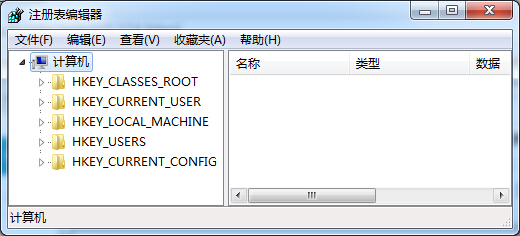
2、 接着找到跟删除文件相关注册表信息。依次打开如下位置:HEKEY_LOCAL_MACHIME\SOFTWARE\MICROSOFT\WINDOWS\CURRENTVERSION\EXPLORER\Desktop/NameSpace
接着需要在右侧窗口中的空白处点击右键,此时选择新建-主键,那么接下来,这里将新建的这个文件命名为645FFO40——5081——101B——9F08——00AA002F954E,最后将默认的主键值设置为“回收站”。
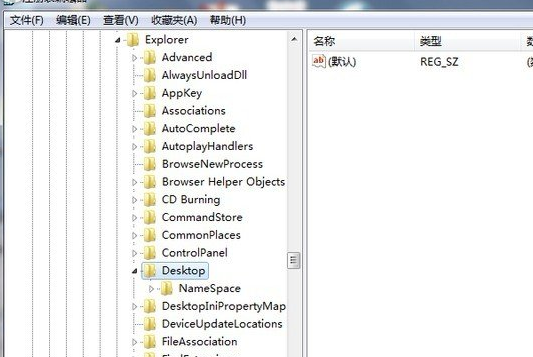
3、 最后重启电脑后打开回收站看看,回收站里面原本清空掉的文件是不是又回来了。
以上就是关于Win7系统还原删除文件的方法的全部介绍了,系统之家还有更多关于Win7系统的介绍噢~
